Kaip atkurti „Windows“ terminalo numatytuosius nustatymus?
įvairenybės / / August 04, 2021
Skelbimai
„Windows“ terminalas turi daugybę pritaikymo galimybių. Žmonės, norintys pritaikyti kiekvieną „Windows“ sistemos aspektą, mėgsta pritaikyti savo „Windows“ terminalą. Jei esate patenkinti atliktais pritaikymais, galite juos toliau naudoti. Bet žmonės, pritaikę savo terminalą, galų gale vėl pritaikys jį. Tam jie pirmiausia atkurs „Windows“ terminalą tokiu, koks jis buvo iš pradžių.
Kartais pritaikymas „Windows“ terminale gali būti per didelis, todėl gali kilti su juo susijusių našumo problemų. Tinkinti yra gerai, tačiau jei tai pakenkia sistemos veikimui, turite viską iš naujo nustatyti į numatytąjį. Taigi, jei esate kažkas, kuris nori atkurti terminalo numatytuosius nustatymus, šis straipsnis jums padės. Paprasti žingsniai po žingsnio įtraukėme visą atstatymo procesą. Dabar, be jokių tolesnių veiksmų, leiskimės į tai.
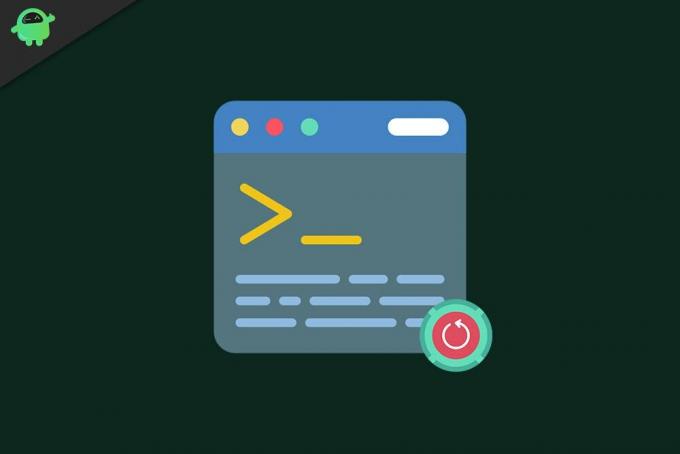
Kodėl reikia iš naujo nustatyti „Windows“ terminalą?
Kitose „Windows“ programose ar programose paprastai paspaudžiamas grafinis mygtukas arba parinktis, todėl viskas atkuriama pagal numatytuosius nustatymus. Bet tai nėra terminalo atvejis. Jei norite iš naujo nustatyti kiekvieną „Windows“ terminalo pritaikymą, turite pamirsti keletą dalykų.
Skelbimai
- Spustelėkite paieškos juostą ir ieškokite „Windows Terminal“.
- Kai jis pasirodys rezultatų skyriuje, spustelėkite Atidaryti, kad paleistumėte terminalą.
- Kai pasirodys „Windows“ terminalo langas, spustelėkite mažą rodyklės žemyn piktogramą viršutinėje lango juostoje.
- Rodomų parinkčių sąraše spustelėkite „Nustatymai“.
- Atsidarys langas, kuriame bus klausiama, kaip norėtumėte atidaryti šį failą. Parodomų programų sąraše pasirinkite „Notepad“. Tada spustelėkite Gerai.
- Dabar „Notepad“ programoje bus atidarytas failas „settings.json“. Čia bus rodomi visi „Windows“ terminalui pritaikyti pritaikymai. Pasirinkite kiekvieną šio JSON failo tekstą „Notepad“ programoje ir ištrinkite jį visą.
- Kai failas settings.json bus tuščias, viršuje spustelėkite parinktį Failas ir pasirinkite „Išsaugoti“. Arba, ištrynę visą tekstą, netgi galite paspausti „Ctrl“ + S, kad išsaugotumėte išvalytą failą.
- Dabar uždarykite „Notepad“ failą ir uždarykite „Windows“ terminalo langą.
- Atidarykite „Windows“ terminalą iš paieškos juostos, ir dabar jūs pastebėsite, kad viskas, kas yra jūsų „Windows“ terminale, yra nustatyta į numatytąsias reikšmes. Norėdami patvirtinti veiksmą, galite dar kartą spustelėti rodyklės piktogramą ir užrašų bloknelyje atidaryti settings.json. Jei jis pasirodo tuščias, veiksmas buvo sėkmingas.
Dabar, kai viską vėl nustatysite į numatytąjį, galėsite vėl pritaikyti arba naudoti numatytojoje formoje. Jei atlikus senesnius tinkinimus kilo našumo problemų, geriausia, kad „Windows“ terminale viskas būtų nustatyta kaip numatytosios vertės. Bet jei norite pakeisti turimus pritaikymus, būtinas pakeitimas bus grįžti į numatytuosius nustatymus. Dabar galite dar kartą nustatyti viską pagal savo skonį.
Tai viskas apie „Windows“ terminalo atstatymą į gamyklinius nustatymus. Jei turite klausimų ar klausimų apie šį straipsnį, komentuokite žemiau ir mes su jumis susisieksime. Be to, būtinai peržiūrėkite kitus mūsų straipsnius „iPhone“ patarimai ir gudrybės,„Android“ patarimai ir gudrybės, Kompiuterio patarimai ir gudrybėsir daug daugiau naudingos informacijos.
Skelbimai Kadangi „Apple“ išleido naują „MacOS Catalina“, dabar „iTunes“ tuose įrenginiuose neveikia. Kiekvienas vaikinas...
Skelbimai Nuolat naudojant kompiuterį yra perkaitimo tikimybė. Priežastys gali būti...
Skelbimai „Facebook“ gali būti didžiausia skaitmeninė revoliucija, kokia tik bus. Poveikis milijonų...


